许多商务专业人士经常在外奔波,通过手机与客户沟通并发送文件。他们通常为了方便起见,将重要文件和短信存储在设备上。然而,他们最终可能需要将SIM卡中的短信转移到电脑,因为手机存储空间有限,数据在电脑上更安全,而且在更大的屏幕上编辑文档也更容易。以下是如何做到这一点的详细指南。
第一部分:如何将SIM卡中的短信转移到电脑(安卓)
> 2.1 使用iReaShare Android Manager
iReaShare Android Manager(Windows/Mac)为安卓和电脑之间提供了快速且可靠的连接,允许用户轻松导出存储在SIM卡和手机内存中的短信。只需点击几下,用户就可以以可读格式(如TXT或CSV)备份他们的短信。该软件确保在传输过程中不会丢失或损坏任何数据。此外,它还提供完整的数据管理功能,让用户可以随时查看、编辑和恢复短信。
iReaShare Android Manager的主要特点:
- 转移SIM和手机短信 - 将SIM和内部存储中的短信导出到PC/Mac,格式为TXT、CSV或HTML。
- 数据管理 - 轻松查看、编辑、添加或删除联系人、短信、应用程序和照片。
- 一键备份与恢复 - 安全地一键备份和恢复所有安卓数据。
- 广泛兼容 - 支持8000多种安卓设备,包括三星、华为和小米。
- 灵活连接 - 通过USB或Wi-Fi连接,实现顺畅的文件传输。
- 安全且用户友好 - 保护你的数据,并提供直观的界面,方便使用。
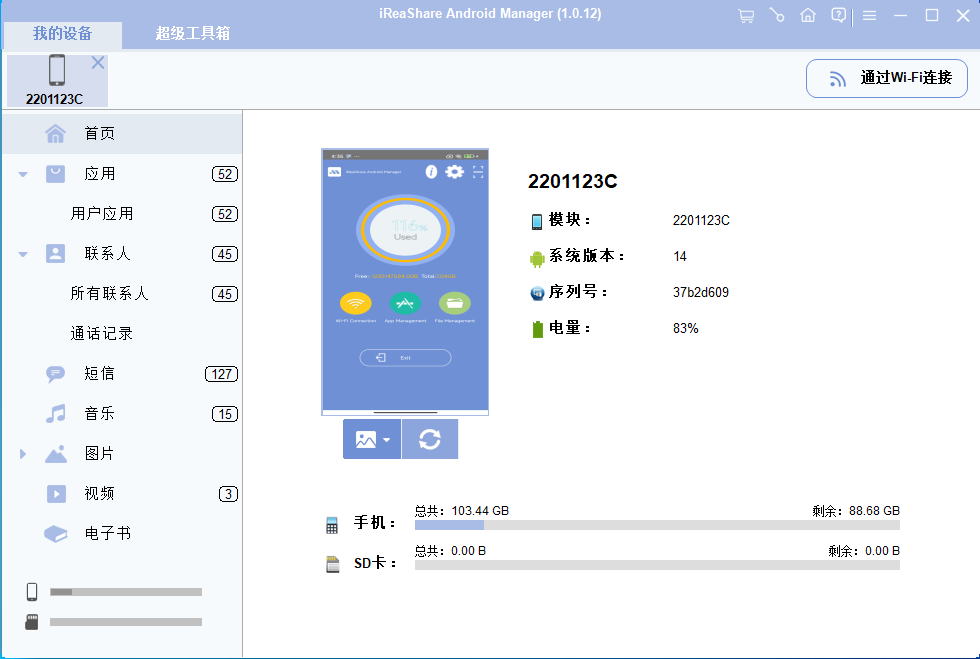
用户指南:
- 在电脑上下载并安装该程序后,启动它。
- 随后,使用USB数据线将安卓设备连接到电脑。
- 遵循屏幕上的指示,确保软件成功识别你连接的手机。
- 一旦被检测到,屏幕上会出现一个关于你手机的简要概述。
- 在左侧面板中,选择"短信"选项。然后,你就可以在程序内直接阅读所有安卓短信。
- 要从手机的SIM卡中提取特定短信,选择你想要导出的文本,然后点击顶部菜单中的"导出"。
- 之后,你就可以在电脑上查看安卓短信了。
> 2.2 使用蓝牙
使用蓝牙将安卓设备SIM卡中的短信转移到电脑是一种简单且无线的方法。该方法需要将两个设备配对,并将选定的短信直接发送到电脑上。虽然传输速度取决于手机的蓝牙版本,但它非常适合在没有额外工具的情况下传输少量文本。然而,对于大量短信或限制短信共享的设备来说,这种方法不太适用。
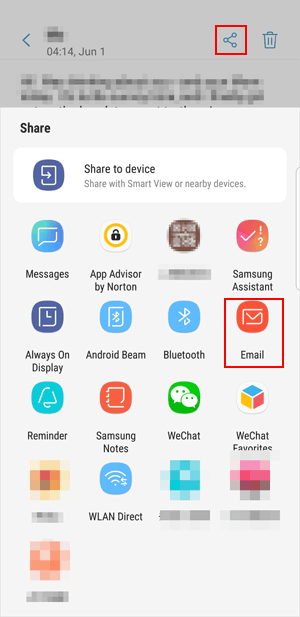
用户指南:
- 将SIM卡插入手机。
- 打开消息>设置> SIM卡消息,查看存储在SIM卡上的内容。
- 如果出现消息,请选择"移动到手机"或"复制到手机",将它们转移到手机内存中。
- 在手机和电脑上打开蓝牙。
- 通过蓝牙将手机与电脑配对,通过在两个设备上确认配对码来完成配对。
- 在手机上,打开消息应用,选择要传输的短信或对话。
- 点击"分享">"蓝牙",并选择电脑作为目标设备。
- 在电脑上接受传入的传输请求。
传输完成后:在电脑的蓝牙交换文件夹中找到收到的消息文件(通常在文档或下载文件夹中)。使用记事本或其他文本编辑器打开传输的文件(TXT或VMG格式),查看你的短信。请注意,SIM卡只能存储少量短信,而且有些手机不支持蓝牙短信共享。
第二部分:如何将SIM卡中的短信转移到电脑(iPhone)
> 2.1 使用iReaShare iPhone Manager
iReaShare iPhone Manager(Windows/Mac)专为iPhone数据管理设计,允许用户提取并备份最初存储在SIM卡上的短信,一旦这些短信被转移到设备上。通过安全的USB连接,该程序允许你预览并有选择地将短信以可读格式传输到电脑上。所有传输都保持短信的完整性,确保不会丢失或重复。除了短信之外,该工具还可以轻松管理联系人、照片和其他iOS数据。
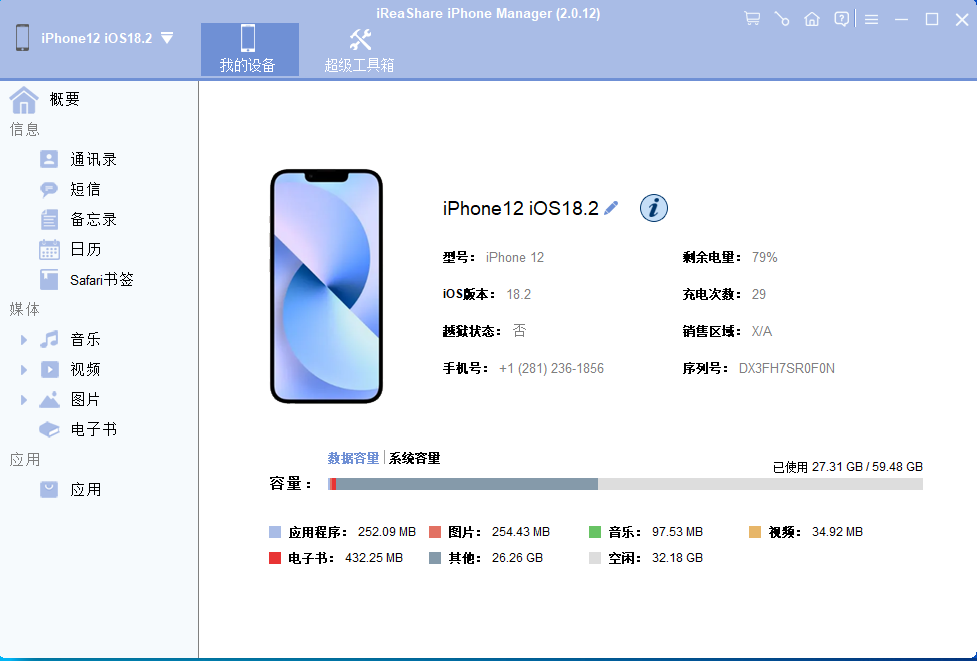
用户指南:
- 首先,将iPhone连接到电脑,然后打开iReaShare iPhone Manager应用程序。
- 应用程序将识别你的设备,你将看到一个类似于下图的界面。
- 接下来,软件将在左侧面板中对所有iPhone文件进行分类。
- 选择"消息"类别,软件将开始扫描你的iPhone。
- 扫描完成后,你将能够在程序内预览可能存储在SIM卡上的所有短信对话。
- 最后,选择你想要从SIM卡导出的短信,点击"导出"按钮开始传输过程。
> 2.2 使用iCloud消息
依赖蓝牙提供了一种方便的无线方法,将iPhone上的SIM卡短信转移到电脑(在将它们保存到设备之后)。(想从iCloud下载短信到iPhone吗?)该过程涉及将两个设备配对,并将文本文件直接发送到PC,无需电缆。尽管传输速度适中,但设置简单,不需要额外的软件。然而,这个选项只适用于少量短信,因为苹果出于安全原因限制了蓝牙数据共享。
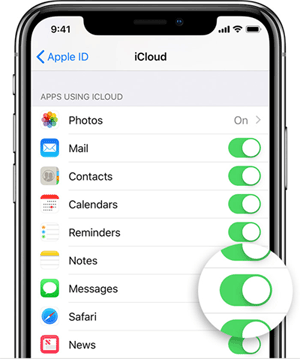
用户指南:
- 将SIM卡插入iPhone。
- 前往设置>消息> SIM消息,查看并查看存储在SIM卡上的短信。
- 点击"移动到iPhone"(如果可用),将SIM消息复制到iPhone的内部存储中。
- 返回设置> [你的名字] > iCloud。
- 打开消息开关以启用iCloud消息。
- 保持iPhone连接到Wi-Fi并插入电源,以便它可以将所有消息(包括从SIM卡移动的消息)同步到iCloud。
- 在电脑(Mac)上,使用与iPhone相同的Apple ID登录。
- 在Mac上打开消息应用。
- 前往消息>设置(或偏好设置)> iMessage,然后启用iCloud中的消息。
- 等待消息自动同步 - 它们将与iPhone上的完全一样出现在你的Mac上。
要保存或导出它们,打开一个对话,选择消息,然后复制粘贴到文本文档中,或者截屏以备记录。请注意,iCloud消息只同步存储在iPhone上的文本(而不是直接从SIM卡),因此首先将它们从SIM卡移动到iPhone是必要的。
结语
将SIM卡中的短信转移到电脑是一种明智的方法,可以确保你的对话安全、有条理且易于访问。借助可靠的工具或手机管理软件,你可以快速且安全地完成传输,而不会丢失数据。为了更快、更高效地完成此过程,可以尝试使用iReaShare Android Manager或iReaShare iPhone Manager,它们可以直接将设备或SIM卡中的短信导出到电脑,只需点击几下即可。